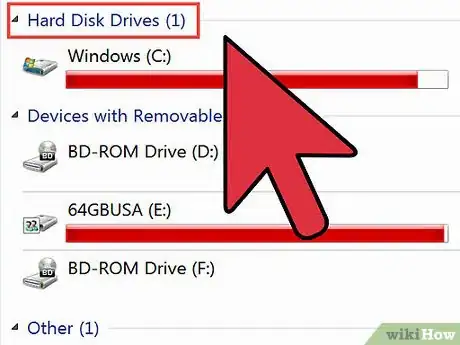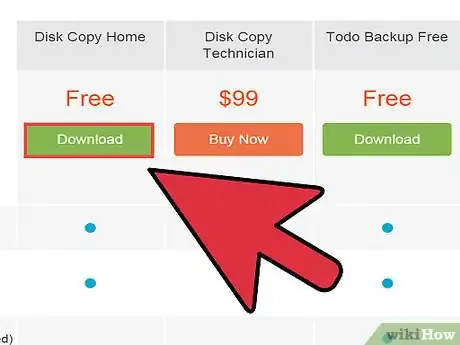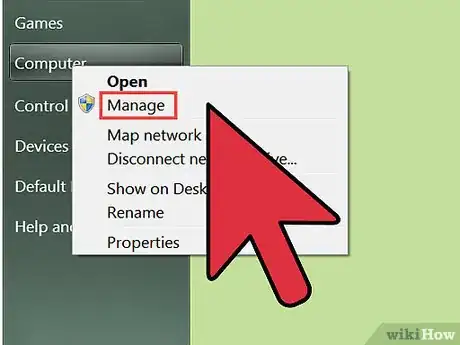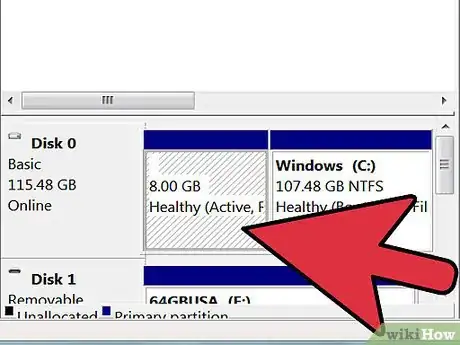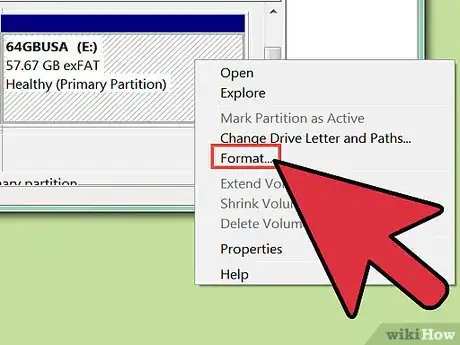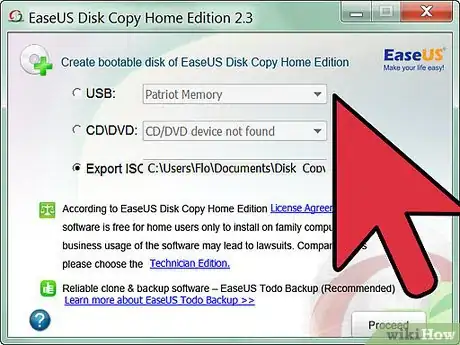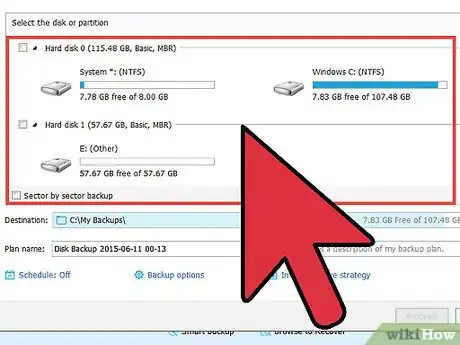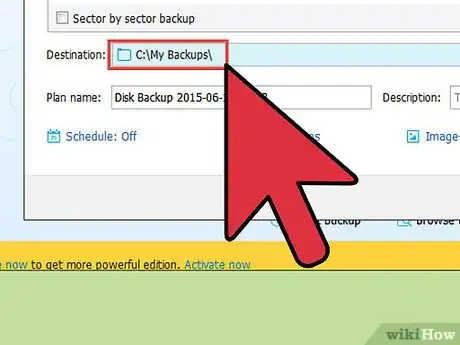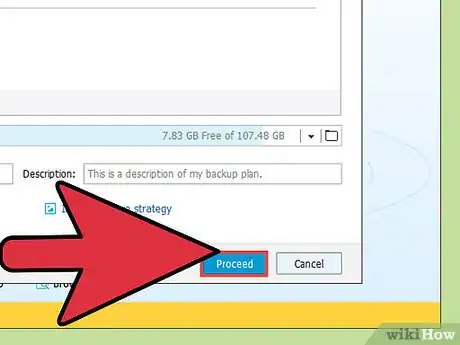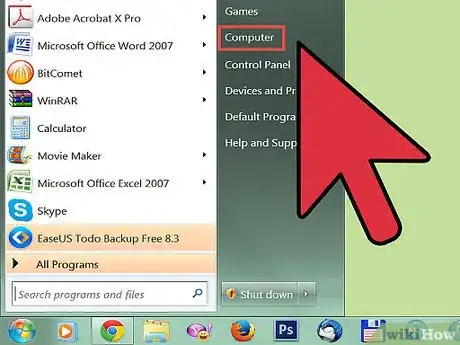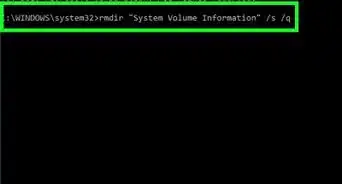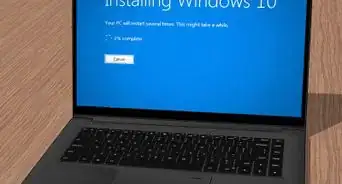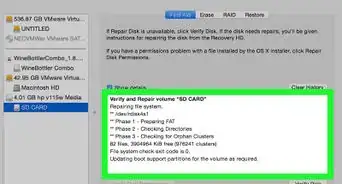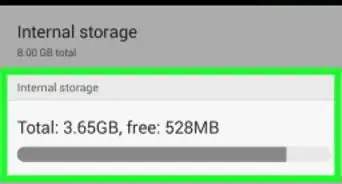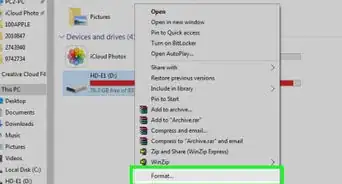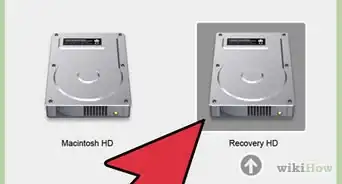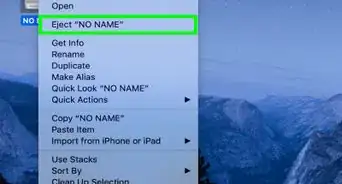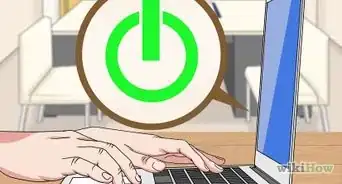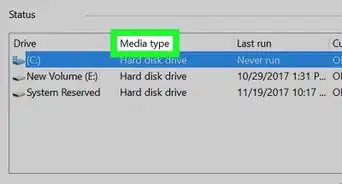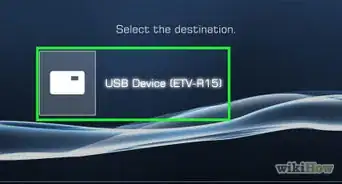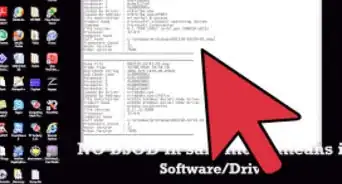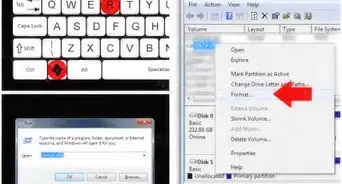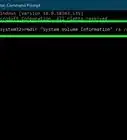wikiHow es un "wiki", lo que significa que muchos de nuestros artículos están escritos por varios autores. Para crear este artículo, autores voluntarios han trabajado para editarlo y mejorarlo con el tiempo.
Este artículo ha sido visto 20 810 veces.
Desde las bibliotecas de música y fotos de la familia, a los documentos y archivos importantes de funcionamiento, la pérdida de un disco duro puede ser una pesadilla logística y emocional. Sin embargo, en unos pocos pasos se puede duplicar un disco duro, es decir, crear una copia de seguridad idéntica a la unidad principal. El duplicado de una unidad de disco duro protegerá tus archivos importantes en el caso de que te ataque un virus informático o falle el hardware.
Pasos
-
1Decide si quieres crear una unidad duplicada en tu disco duro existente o en una unidad independiente externa.
-
2Descarga o compra el software necesario. Hay muchas soluciones de software de bajo costo que agilizan el proceso siguiente en solo unos pocos clics. Elige un programa de software que proporcione una copia de seguridad fiable y recuperación de desastres de sistemas, aplicaciones, configuraciones y archivos personales.
-
3Si quieres crear una unidad duplicada en tu disco duro, primero debes particionar el disco duro. Haz clic en el botón "Equipo" en el menú Inicio para abrir una lista de las unidades de disco y demás hardwares conectados al equipo.
-
4Desde la Consola de administración, selecciona "Administración de discos" en el panel izquierdo. Se mostrarán todos los discos. Haz clic en el disco correspondiente para hacer la partición y sigue las instrucciones.
-
5Después de hacer la partición, formatea la partición. Así, la partición podrá copiar los datos (por lo general, si haces la partición con la opción "Administración de discos", te dará la opción de formatear la partición creada automáticamente o dejarla sin formatear).
-
6Carga y ejecuta el software de duplicación. El software proporciona una interfaz fácil de utilizar que te guiará en el proceso de instalación y configuración.
-
7Elige la unidad que quieres duplicar en la lista de unidades disponibles. En la mayoría de los casos, tendrás que seleccionar la unidad C:.
-
8Selecciona una ubicación para guardar tu copia espejo. Esta ubicación o bien será tu nuevo disco duro con particiones o bien un disco duro externo.
-
9Haz clic en el botón "Inicio" para iniciar el proceso de creación de la copia. Dependiendo del tamaño de los archivos y la velocidad de escritura del disco duro, el proceso de duplicación puede durar desde unos minutos hasta varias horas.
-
10Prueba la nueva unidad para asegurarte que tus archivos se hayan copiado correctamente. Si has duplicado todo el disco, puedes probar la nueva unidad eliminando la unidad antigua. Se supone que tu computadora debe arrancar con éxito en la nueva unidad.
Consejos
- Si vas a hacer un duplicado de un disco duro para restaurarlo, debes seleccionar una unidad de destino que tenga la misma capacidad, si no mayor, de almacenamiento que la unidad existente. Si los archivos ocupan mucho espacio, tendrás que usar una unidad independiente y externa en lugar de particionar tu disco duro existente. Dependiendo de sus necesidades, la opción más económica puede ser una unidad externa USB o FireWire.
- Elige un programa de software que permita la creación de reflejo de copias de seguridad incrementales. Esto asegurará que puedas retroceder el sistema, los archivos y las carpetas en cualquier punto en el tiempo.
- Existen buenos programas de creación duplicados de disco disponibles de Acronis, Paragon y Norton. Comprueba las revisiones en línea para ver qué programa se adapta mejor a sus necesidades y para investigar las opciones del software.
- Algunas compañías de software también permiten copias de seguridad en un sitio remoto, FTP seguro y el acceso seguro de datos en línea. Si tienes muchos archivos delicados o temes por el robo o la pérdida física de la unidad duplicada, te recomendamos la opción de comprar de software de creación de copias espejos.
Advertencias
- La utilidad de un disco duro duplicado depende de la última vez que se hizo la copia de seguridad, puesto que los nuevos datos no serán incluidos. Muchos programas de creación de duplicados incluyen una característica que automáticamente hace copias de seguridad de los nuevos datos semanal o mensualmente (conocido como programación "Set and Forget"). Si vas a seleccionar un paquete de software, esta es una característica importante a considerar.
Cosas que necesitarás
- una partición de unidad de disco duro o un disco duro externo
- programa de software de copia de seguridad